イラレで簡単そよかぜライン
2019/08/05 Illustrator 描き方, 線幅ツール, 角を丸くする

文字の下とかによくある、カリグラフィーっぽい強弱のある波線の簡単な描き方です。名前が分からないのでそよかぜライン(仮)です。
ワープ効果と線幅ツール(cs5~)でつくります。線の太さを後から変えたりもできます。ペンツールは使いません。
簡単そよかぜラインの作り方

[完成図]強弱のあるシャープな波のラインを描きます。
●正方形を描きます。線に何か色をつけておきます。
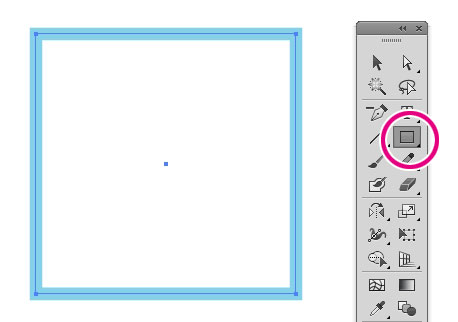
●正方形に効果-ワープ-旗をかけます。
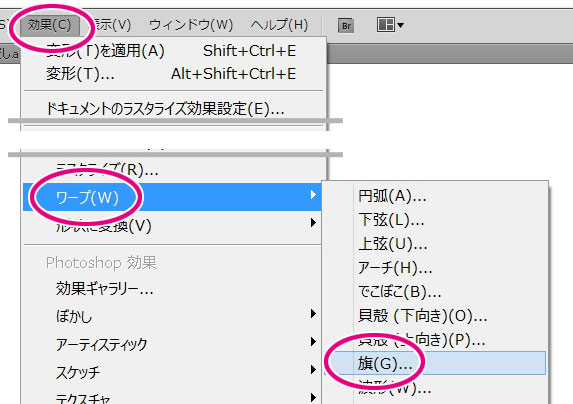
●ワープの数値は-10%位。
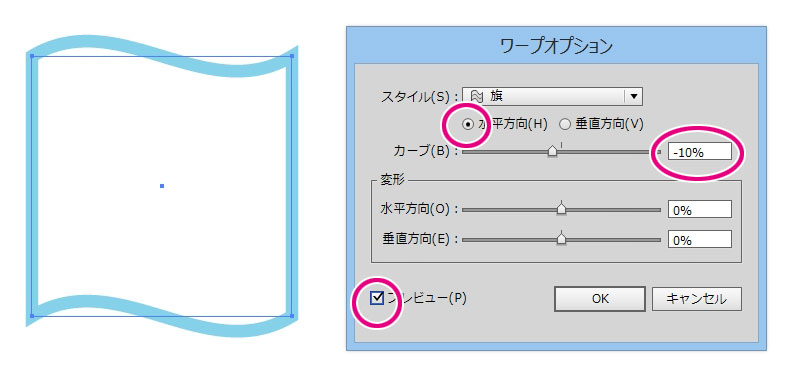
●オブジェクト-アピアランスを分割でパスの形を取ります。
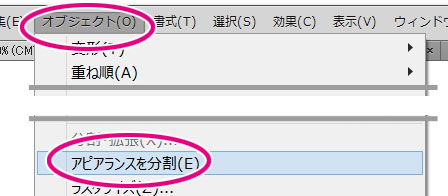
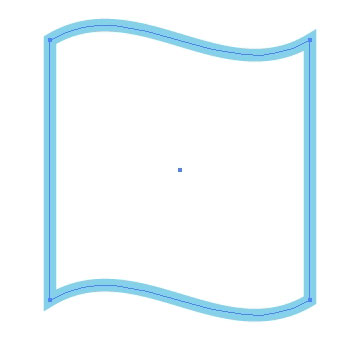
●ダイレクト選択ツールで下の部分をドラッグで選択し、Deleteキーで削除します。波線ができました。
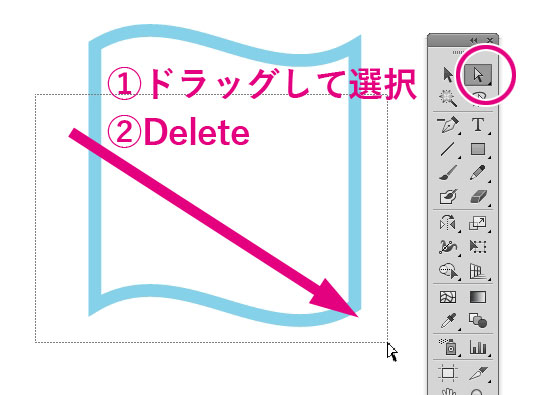
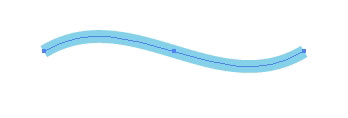
●作った波線に、線幅プロファイルを適用します。線パネルの下の方のデフォルトで入っているプロファイルから1番上を選択。(表示が無かったらパネル右上▼三みたいなマークからオプションを表示で出てきます。)
できあがり。
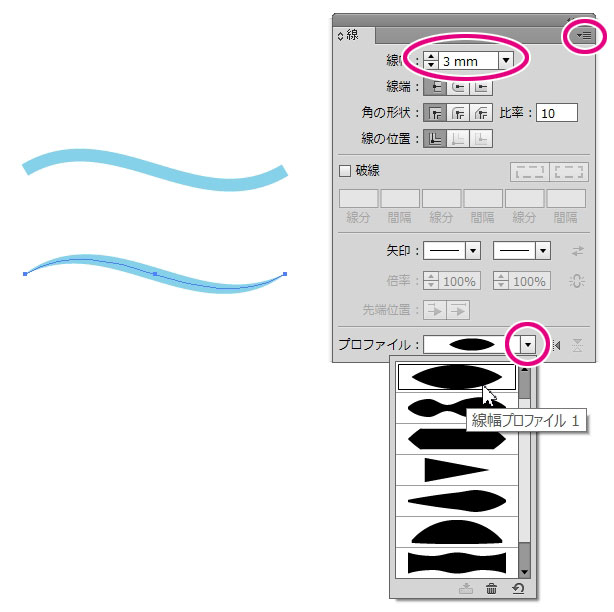
★線の太さを変える時は線幅数値を太らせます。
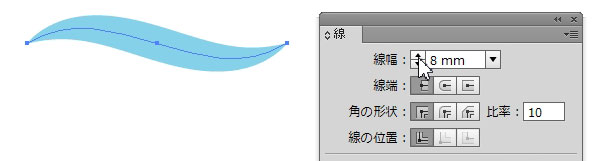
★波をはげしくしたい時はバウンディングボックスを掴んで上下に広げて下さい。
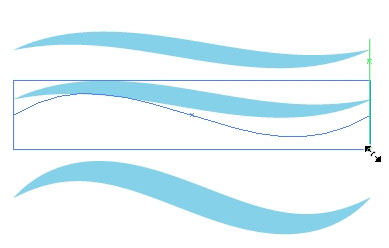
★見た目通りのパスを取るにはオブジェクト-アピアランスを分割で。
(アンカーポイントが多くなるのがすこし残念。)
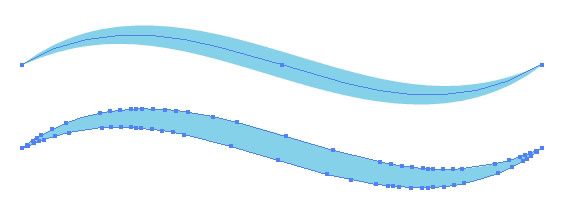
※操作の注意点
ほんとは直線に対してワープ旗をかけたいところですが、ワープ旗はオブジェクトに高さが無いとかかりません。(例えば直線でも上下に2本をグループ化してワープ旗なら効果がかかります。)そのため正方形からスタートしています。
先の丸いそよかぜラインの作り方
せっかくなので、先端処理も。
さっき作ったのが上の線です。エッジが尖っていると線が細い時に先までちゃんと印刷に出るか不安なのとシャープすぎる印象なので、先を丸めて下の線のようにアレンジしてみます。
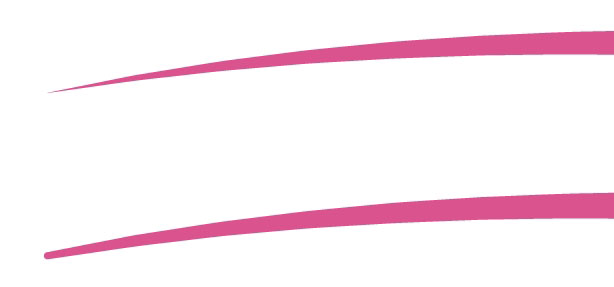
●ダミーの直線を適当に引いて、線に色をつけます。線幅は15mmくらいの太めだと作業しやすいです。プロファイル1を適用します。
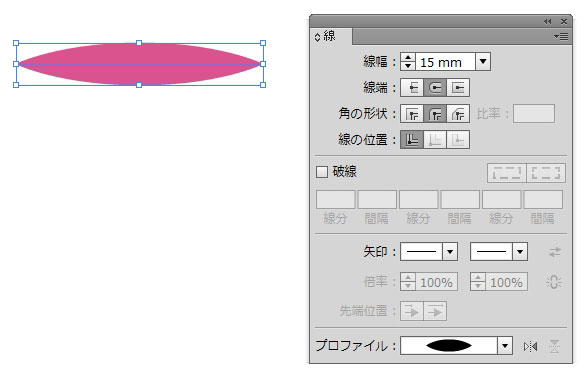
●ツールパネルの線幅ツールを選択し、パスの端をクリックします。
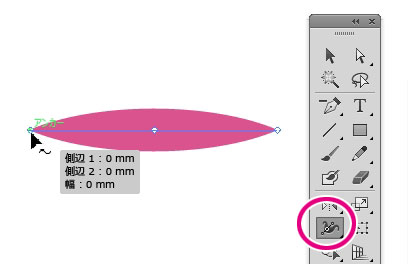
●線幅ポイントを編集パネルが開くので全体の幅のところを3mmとかに変えます。

●反対側でも繰り返します。出来たら線幅を「プロファイルに追加」で保存します。できあがり。
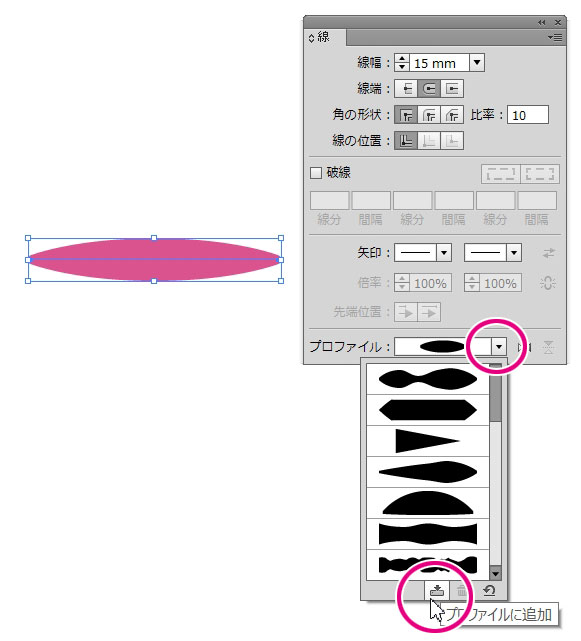
●使う時は線に適用させてから、先端丸を選ぶと端の両端部分に半円が付きます。
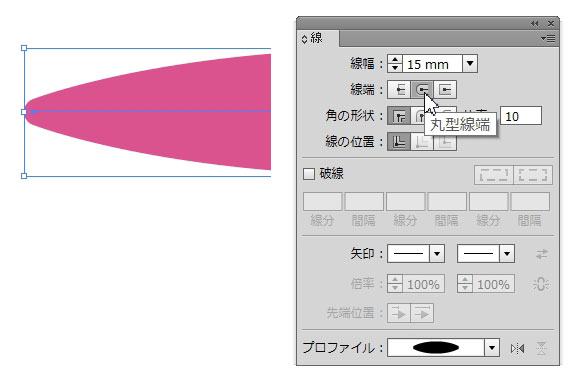
使ってみるとこんな感じ。
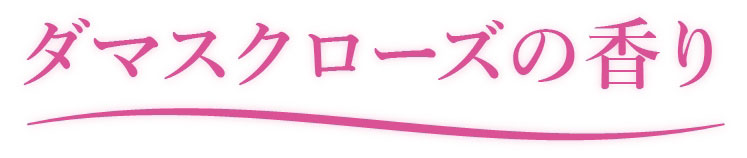
フォントのふちの丸みと同じくらいの丸みにそろいました。

そのほか
★もっと自由な曲線が欲しいときはペンツールで描いた後に、線幅ツールで強弱をつけられます。
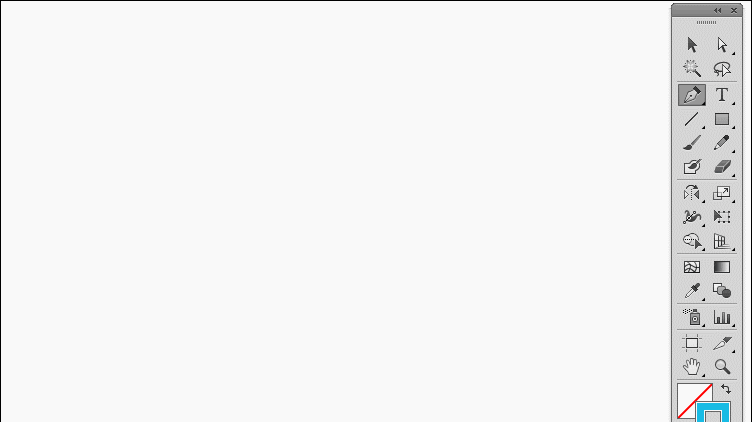
★線幅ツールのアレンジで髪の毛を描いた記事。
Illustratorの線幅ツールでキャラクターの髪を描く
